Brother MFC-425CN – страница 5
Инструкция к Многофункциональному Устройству (Мфу) Brother MFC-425CN
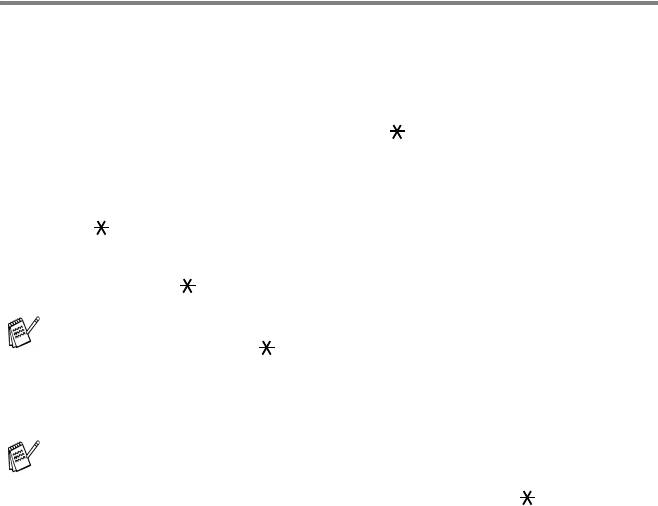
Ввод кода удаленного доступа
Этот код обеспечивает доступ к функциям удаленного
извлечения из памяти, когда необходимо работать с устройством
дистанционно. Прежде чем пользоваться функциями удаленного
доступа и получения факсов, нужно назначить код. Настройка по
умолчанию – доступ заблокирован (--- ).
1
Нажмите Menu/Set, 2, 5, 2.
2
Введите какой-либо трехзначный код, используя цифры 0-9
или .
Нажмите кнопку
Menu/Set. (Элемент настройки по
умолчанию "" не изменяется.)
Нельзя выбирать комбинацию, используемую в качестве
кода приема факса (
51) или кода ответа на звонки (#51).
(См. Управление с добавочного телефона на стр. А-2.)
3
Нажмите кнопку Stop/Exit.
Код можно изменить в любое время, введя новый код. Если
нужно отменить код, нажмите
Stop/Exit в пункте 2.
Восстановится настройка нактивного кода (--- ).
ФУНКЦИИ УДАЛЕННОГО УПРАВЛЕНИЯ ФАКСОМ (ТОЛЬКО MFC-425CN) 6 - 5
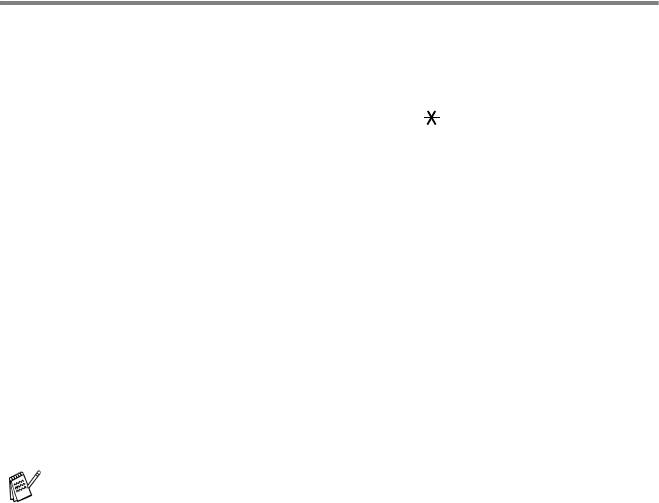
Удаленное извлечение из памяти
Вы можете позвонить на свое устройство с любого телефона с
тональным набором или с факсимильного аппарата, а затем с
помощью кода удаленного доступа и команд удаленного
управления получить факсимильные сообщения.
Использование кода удаленного доступа
1
Наберите свой номер факса с телефона или другого
факсимильного аппарата, используя тональный набор.
2
При ответе Вашего устройства немедленно введите свой
код удаленного доступа (3 цифры и ).
3
Если в устройстве есть принятые факсы, он подаст
сигналы:
1 длинный сигнал
— есть факсимильные сообщения
Нет сигнала
— нет сообщений
4
Когда устройство подаст два коротких сигнала, введите
команду. Если не ввести команду в течение 30 секунд,
устройство даст отбой. При вводе недействительной
команды устройство подаст три сигнала.
5
После завершения операции нажмите 90, чтобы вернуть
устройство в исходный режим.
6
Положите трубку.
Если Ваше устройство находится в ручном режиме (Manual)
и Вы хотите использовать функции удаленного извлечения
из памяти, то получить доступ к устройству можно
следующим образом: наберите номер аппарата, подождите
около 2 минут после начала звонка и затем в течение
30 секунд наберите код удаленного доступа.
6 - 6 ФУНКЦИИ УДАЛЕННОГО УПРАВЛЕНИЯ ФАКСОМ (ТОЛЬКО MFC-425CN)

Команды удаленного управления
Если Вы хотите воспользоваться устройством удаленно, для
получения доступа к его функциям выполняйте следующие команды.
После вызова устройства и набора кода удаленного доступа (3 цифры
и ) Вы услышите два коротких сигнала – запрос на ввод команды
удаленного управления.
Команды удаленного
Описание операции
управления
95
Изменить настройки
переадресации или
сохранения факсов
1 = Выключить Можно выбрать Off (ВЫКЛ.) после
получения или удаления всех сообщений.
2 = Переадресация факсов
Один длинный сигнал означает, что изменение
было принято. Три коротких сигнала –
4 = Номер для
изменение не принято из-за невыполнения
переадресации факсов
условий (например, не указан номер для
6 = Сохранение факсов в
переадресации факсов). Чтобы указать номер
памяти
для переадресации факсов, введите 4. (См.
Изменение номера для переадресации факсов
на стр. 6-8.) После ввода этого номера,
переадресация факсов будет работать.
96 Извлечение факса из
памяти
2 = Получить все факсы Введите номер удаленного факсимильного
аппарата для приема сохраненных факсов.
(См. стр. 6-8.)
3 = Удалить факсы из
Один длинный сигнал означает, что факсы из
памяти
памяти удалены.
97 Проверка наличия
полученных факсов
1 Факс Можно проверить, есть ли на Вашем
устройстве
принятые факсы. Если есть, Вы
услышите один длинный сигнал. Если нет –
три коротких сигнала.
98 Изменить режим приема
1 = Внешний автоответчик Один длинный сигнал означает, что
изменение было принято.
2 = Факс/телефон
3 = Только факс
90 Выход
Для выхода из режима удаленного извлечения
из памяти нажмите
90
. Дождитесь длинного
сигнала и положите трубку.
ФУНКЦИИ УДАЛЕННОГО УПРАВЛЕНИЯ ФАКСОМ (ТОЛЬКО MFC-425CN) 6 - 7
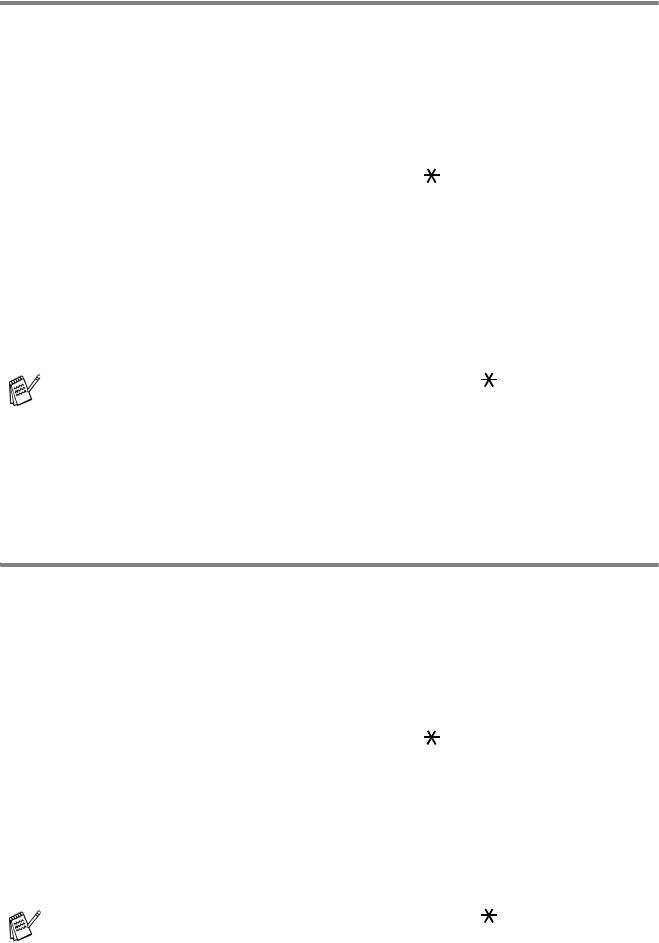
Получение факсимильных сообщений
Вы можете позвонить на свое устройство с любого телефона с
тональным набором и отправить принятые сообщения на другой
факсимильный аппарат.
1
Наберите свой номер факса.
2
При ответе Вашего устройства немедленно введите свой
код удаленного доступа (3 цифры и ). Один длинный
сигнал означает, что для Вас есть сообщения.
3
Как только Вы услышите два коротких сигнала, на
цифровой клавиатуре наберите
962.
4
Дождитесь длинного сигнала и затем наберите номер
факсимильного аппарата, на который нужно отправить
сообщения, и
## (до 20 цифр).
При наборе номера нельзя использовать и #. Однако
если нужно сохранить паузу, нажмите
#.
5
Дождавшись ответного сигнала своего устройства,
положите трубку. Ваше устройство вызовет другой аппарат,
который и распечатает Ваши сообщения.
Изменение номера для переадресации факсов
Заданный по умолчанию номер для переадресации факсов
можно изменить с другого телефона или факсимильного
аппарата, используя тональный набор.
1
Наберите номер своего факса.
2
При ответе Вашего устройства немедленно введите свой
код удаленного доступа (3 цифры и ). Один длинный
сигнал означает, что для Вас есть сообщения.
3
Как только Вы услышите два коротких сигнала, наберите
954
.
4
Дождитесь длинного сигнала и затем наберите новый
номер факсимильного аппарата, на который нужно
переадресовать сообщения, и
## (до 20 цифр).
При наборе номера нельзя использовать и #. Однако
если нужно сохранить паузу, нажмите
#.
5
Дождавшись ответного сигнала своего устройства,
положите трубку.
6 - 8 ФУНКЦИИ УДАЛЕННОГО УПРАВЛЕНИЯ ФАКСОМ (ТОЛЬКО MFC-425CN)
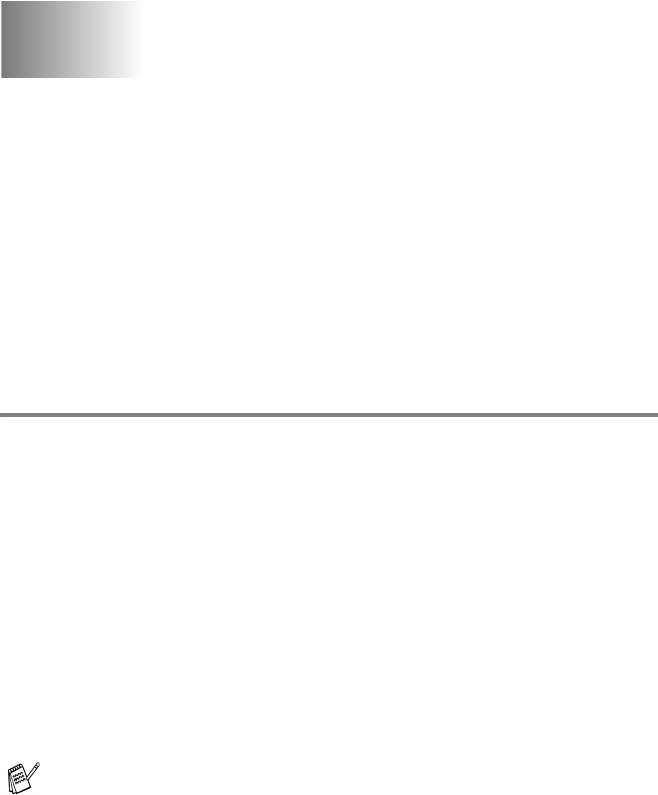
Печать отчетов
7
Настройки и работа факса
При программировании по таблице меню Вам потребуется
настроить отчет подтверждения передачи и выбрать интервал
печати журнала.
Нажмите
Menu/Set, 2, 4, 1.
—ИЛИ—
Нажмите Menu/Set, 2, 4, 2.
Настройка отчета подтверждения передачи
Отчет подтверждения передачи может использоваться как
доказательство отправки факса. Этот отчет содержит время и
дату передачи и информацию о том, была ли передача
успешной (OK). Если выбрать On(ВКЛ) или
On+Image(ВКЛ+Изображение), отчет будет печататься для
каждого отправленного факса.
Если при отправке большого числа факсов на один номер нужно
найти факсы
для повторной отправки, то может потребоваться
больше информации, чем просто номера заданий. Если
выбрать On+Image(ВКЛ+Изображение) или Off+Image
(ВЫКЛ+Изображение), в отчете будет печататься часть первой
страницы факса. Это поможет найти нужный факс.
Если для отчета подтверждения выбрано Off или
Off+Image, этот отчет будет печататься только в случае
ошибки при передаче, а в столбце "RESULT" (РЕЗУЛЬТАТ)
будет стоять "NG" (НЕТ).
1
Нажмите Menu/Set, 2, 4, 1.
2
Кнопками ▲ или ▼ выберите
Off+Image(ВЫКЛ+Изображение), On(ВКЛ),
On+Image(ВКЛ+Изображение) или Off(ВЫКЛ).
Нажмите кнопку
Menu/Set.
3
Нажмите кнопку Stop/Exit.
ПЕЧАТЬ ОТЧЕТОВ 7 - 1
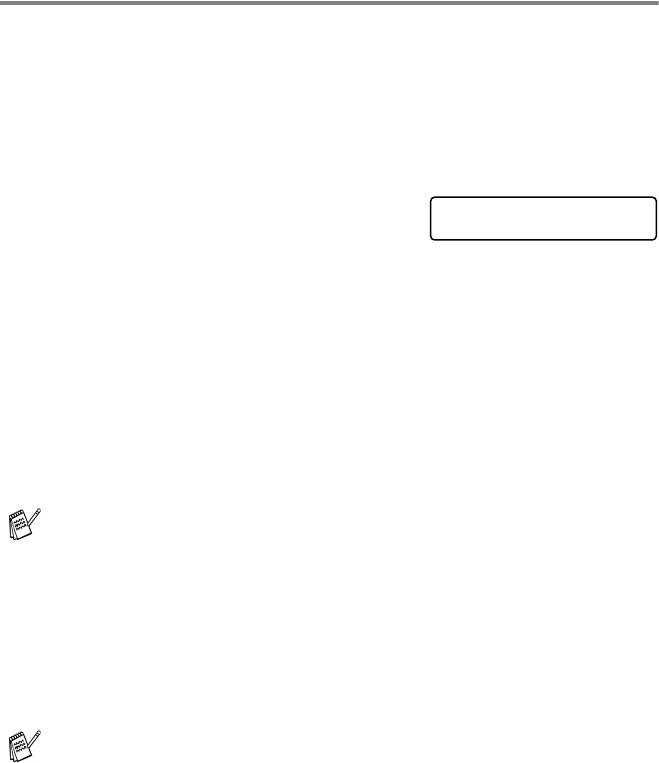
Выбор интервала печати журнала
Ваше устройство можно настроить на печать журнала отправки и
получения факсов с определенным интервалом (через каждые
50 факсов, 6, 12 или 24 часа, 2 или 7 дней). Если для интервала
выбрано Off, то для печати отчета выполните действия,
описанные на следующей странице.
Настройка по умолчанию –
Every 50 Faxes(Каждые 50 факсов)
.
1
Нажмите Menu/Set, 2, 4, 2.
Report Setting
2.Journal Period
2
Кнопками ▲ или ▼ выберите
интервал.
Нажмите кнопку
Menu/Set.
(Если выбрать 7 дней, то дисплей предложит выбрать
начальный день для 7-дневного обратного отсчета.)
3
Введите время вывода на печать в 24-часовом формате.
Нажмите кнопку
Menu/Set.
(Например: 19:45 для 7:45 вечера.)
4
Нажмите кнопку Stop/Exit.
Если выбрать 6, 12, 24 часа, 2 или 7 дней, устройство
распечатает отчет в выбранное время и затем удалит из
памяти все задания. Если до истечения указанного времени в
памяти устройства накопится 200 заданий, устройство
распечатает журнал раньше, а затем удалит все задания из
памяти. Если необходимо досрочно получить
дополнительный отчет, его можно напечатать, не удаляя
задания
из памяти.
Если выбрать Every 50 Faxes (Каждые 50 факсов),
устройство распечатает журнал, когда в памяти накопится
50 заданий.
7 - 2 ПЕЧАТЬ ОТЧЕТОВ

Печать отчетов
Предусмотрены следующие отчеты:
1.XMIT Verify
Отчет подтверждения для последней
(Подтверждение
передачи факса.
передачи)
2.Help List
Памятка по настройке, используемая для
(Памятка по
быстрого программирования устройства.
настройке)
3.Quick-Dial
Список имен и номеров, сохраненных в памяти
(Ускоренный набор)
быстрого набора, в порядке нумерации.
4.Fax Journal
Информация о последних входящих и
(Журнал проверки и
исходящих факсах. (TX = отправка.)
(RX = прием.)
получения факсов)
5.User Settings
Информация о настройках пользователя.
(Пользовательские
настройки)
6.Network Config
Информация о сетевых настройках.
(Конфигурация сети)
(Только MFC-425CN)
Процедура печати отчета
1
На MFC-215C нажмите Menu/Set, 5.
На MFC-425CN нажмите
Menu/Set, 6.
2
Кнопками ▲ или ▼ выберите нужный отчет.
Нажмите кнопку
Menu/Set.
—ИЛИ—
Введите номер отчета для вывода на печать.
Например, для печати памятки по настройке нажмите
2.
3
Нажмите Mono Start.
ПЕЧАТЬ ОТЧЕТОВ 7 - 3
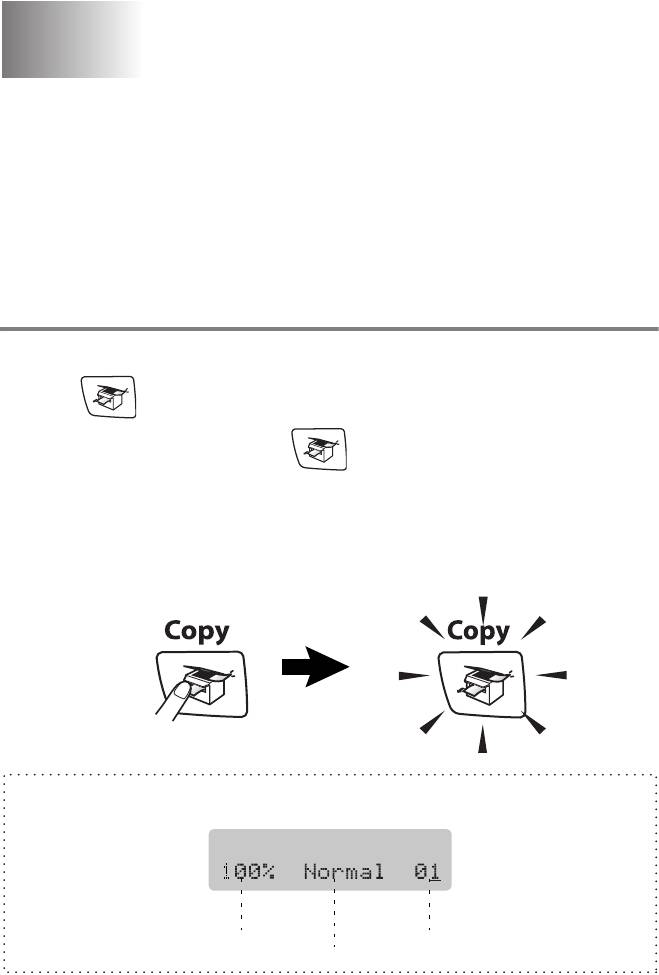
Копирование
8
Использование аппарата в качестве
копировального устройства
Ваш аппарат можно использовать как копировальное устройство,
способное изготовить до 99 экземпляров одной копии.
Вход в режим копирования
Перед изготовлением копий убедитесь, что зеленая подсветка
кнопки (
Copy) горит. В противном случае активируйте
режим копирования, нажав (
Copy). Настройка по
умолчанию: активен режим факса. Можно изменить время
(секунды или минуты), в течение которого устройство остается
в режиме копирования. (См. Настройка таймера
переключения режима на стр. 2-4.)
На дисплее отображается настройка копирования по умолчанию
Масштаб
Количество
копирования
Качество
экземпляров
8 - 1 КОПИРОВАНИЕ
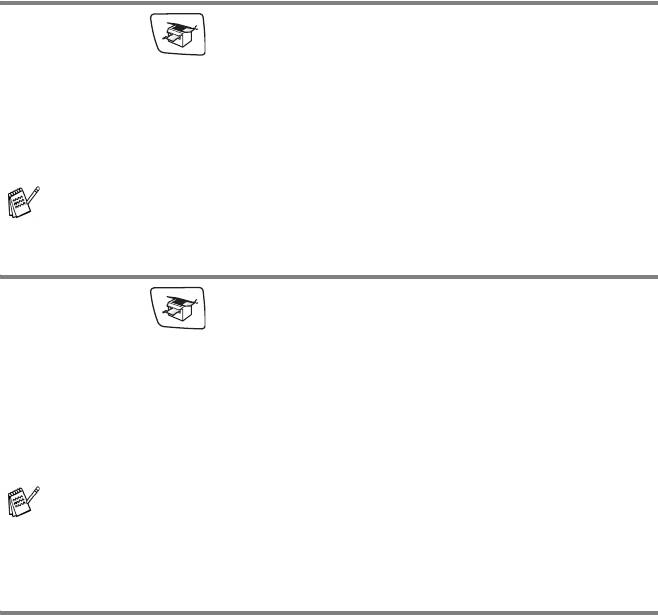
Изготовление одной копии
1
Нажмите (Copy), зеленая подсветка этой кнопки
загорится.
2
Загрузите документ.
(См. Загрузка документов на стр. 1-6.)
3
Нажмите Mono Start или Colour Start.
Для остановки копирования нажмите Stop/Exit.
Тиражирование
1
Нажмите (Copy), зеленая подсветка этой кнопки
загорится.
2
Загрузите документ.
3
С помощью цифровой клавиатуры введите нужное
количество экземпляров (до 99).
4
Нажмите Mono Start или Colour Start.
(Только MFC-425CN) Для сортировки копий нажмите кнопку
Copy Options. (См. Изменение временных настроек
копирования на стр. 8-4.)
Остановка копирования
Для остановки копирования нажмите Stop/Exit.
КОПИРОВАНИЕ 8 - 2
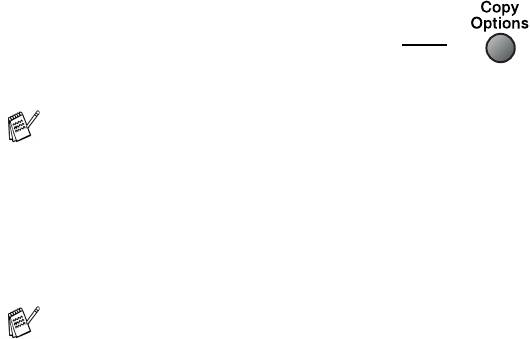
Использование кнопки "Copy
Options"
Если необходимо быстро изменить настройки копирования на
время работы со следующей копией, используйте кнопку
Copy
Options. Настройки можно использовать в различной
комбинации.
Кнопка параметров копирования
Эти настройки временные, устройство восстановит
настройки по умолчанию через 60 секунд после завершения
копирования. Однако если для таймера переключения
режима задано 0 или 30 секунд, устройство восстановит
настройки по умолчанию по истечении времени, заданного
для таймера переключения режима. (См. Настройка
таймера переключения режима на стр. 2-4.)
Наиболее часто используемые настройки копирования можно
сохранить как настройки по умолчанию. (См. Изменение
настроек копирования по умолчанию на стр. 8-13.)
8 - 3 КОПИРОВАНИЕ
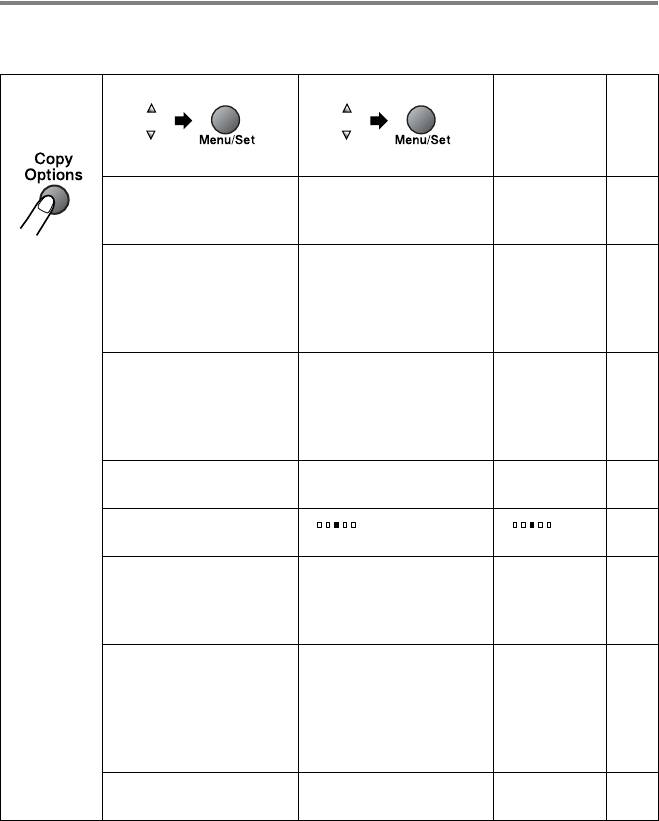
Изменение временных настроек копирования
На время работы с очередной копией кнопкой Copy Options можно
быстро изменить следующие настройки копирования.
Нажмите
Пункты меню Параметры Заводская
стр.
Copy
настройка
Options
выбор выбор
Quality (Качество)
Fast (Быстро)
/
Normal
8-5
Normal(Нормально)
/
(Нормально)
Best (Лучшее)
Enlarge/Reduce
50%/69%/78%/83%/
100% 8-6
(Увеличить/
93%/97%/100%/
уменьшить)
104%/142%/186%/
198%/200%/
Custom(25-400%)
Paper Type
Plain (Обычная)
/
Plain
8-7
(Тип бумаги)
Inkjet (Для струйной
(Обычная)
печати)
/
Glossy
(Глянцевая)
/
Transparency (Пленка)
Paper Size (Формат
Letter/Legal/A4/A5/
A4 8-8
бумаги)
10(W) x 15(H)cm
Brightness
- + - + 8-8
(Яркость)
Stack/Sort
Stack/Sort
Stack
8-9
(Складывать/
(Складывать/
(
Складывать)
сортировать)
сортировать)
(только MFC-425CN)
Page Layout
Off(1 in 1)/ (ВЫКЛ) (1 в 1)
Off
8-10
(Макет страницы)
2 in 1 (P)
/
(2 в 1 (Книжная))
(1 in 1)
(только MFC-425CN)
2 in 1 (L)
/
(2 в 1 (Альбомная))
4 in 1 (P)
/
(2 в 1 (Книжная))
2 in 1 (L)
/
(2 в 1 (Альбомная))
Poster(3 x 3)
No. of Copies
No. of Copies:01
01
(Кол-во копий)
(01-99)
После выбора нужной настройки нажатием
Menu/Set дисплей
показывает Set temporarily (Временная настройка).
Нажмите Mono Start или Colour Start, если выбор настроек
закончен.
—ИЛИ—
Кнопками
▲ или ▼ перейдите к следующей настройке.
КОПИРОВАНИЕ 8 - 4
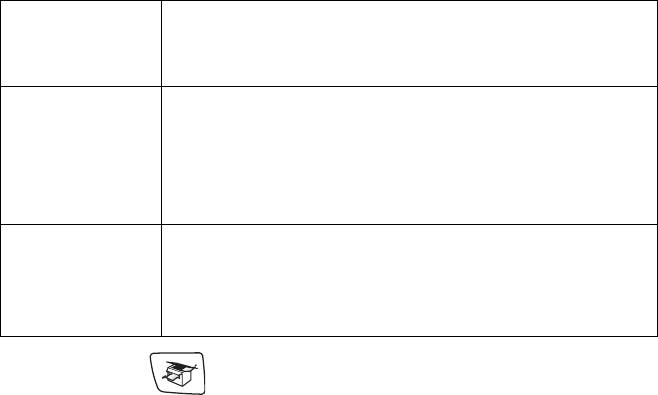
Выбор между скоростью и качеством копирования
Качество копирования можно выбирать. Настройка по
умолчанию: Normal (Нормально) .
Normal
Рекомендуемый режим для обычных
(Нормально)
распечаток. Хорошее качество копий при
достаточной скорости копирования.
Fast
Быстрое копирование и наименьший расход
(Быстро)
чернил. Выбирайте настройку "FAST" для
экономии времени (при копировании
черновиков, объемных документов или при
печати большого количества экземпляров).
Best
Выбирайте этот режим для копирования
(Лучшее)
четких изображений (фотографий). При
настройке "BEST"
используется максимальное
разрешение и минимальная скорость.
1
Нажмите (Copy), зеленая подсветка этой кнопки
загорится.
2
Загрузите документ.
3
С помощью цифровой клавиатуры введите нужное
количество экземпляров (до 99).
4
Нажмите Copy Options и кнопками ▲ или ▼ выберите
Quality (Качество).
Нажмите кнопку
Menu/Set.
5
Кнопками ▲ или ▼ выберите качество копирования
(
Fast (Быстро)
,
Normal (Нормально)
или
Best (Лучшее)
)
.
Нажмите кнопку
Menu/Set.
6
Нажмите Mono Start или Colour Start.
8 - 5 КОПИРОВАНИЕ
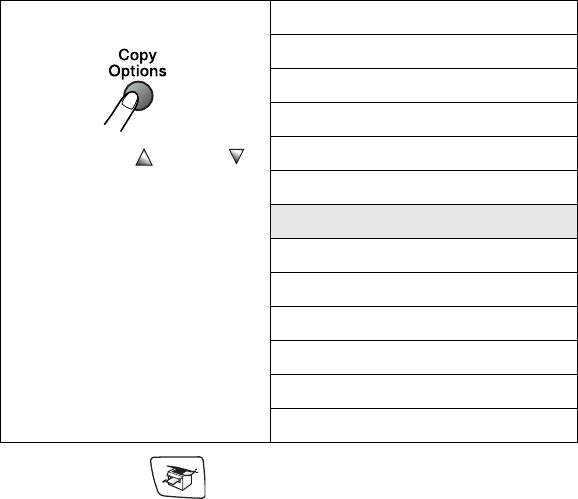
Масштаб копирования
Возможен выбор следующих коэффициентов
масштабирования.
Custom(25-400%) позволяет вводить произвольный
коэффициент от 25 до 400 %.
Нажмите Copy Options
Custom(25-400%)
200%
198% 10x15cm→A4
186% 10x15cm→LTR
142% A5→A4
и кнопками или
выберите
104% EXE→LTR
Enlarge/Reduce
100%
(Увеличить/
97% LTR→A4
уменьшить)
93% A4→LTR
83%
78%
69% A4→A5
50%
1
Нажмите (Copy), зеленая подсветка этой кнопки
загорится.
2
Загрузите документ.
3
С помощью цифровой клавиатуры введите нужное
количество экземпляров (до 99).
4
Нажмите Copy Options и кнопками ▲ или ▼ выберите
Enlarge/Reduce (Увеличить/ уменьшить).
Нажмите кнопку
Menu/Set.
КОПИРОВАНИЕ 8 - 6
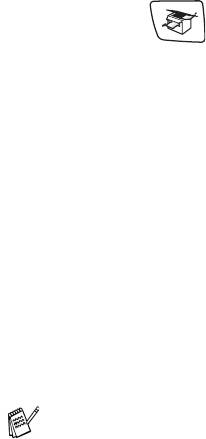
5
Кнопками ▲ или ▼ выберите нужный коэффициент
масштабирования.
Нажмите кнопку
Menu/Set.
—ИЛИ—
Можно выбрать Custom(25-400%) и нажать Menu/Set.
С помощью цифровой клавиатуры введите коэффициент
масштабирования от 25% до 400%.
Нажмите кнопку
Menu/Set.
(Например, нажмите
5 3, чтобы ввести 53%.)
6
Нажмите Mono Start или Colour Start.
(Только MFC-425CN) Параметры макета страницы через
масштаб копирования не изменяются.
Выбор типа бумаги
Чтобы получить максимальное качество печати, при копировании
на специальной бумаге правильно указывайте ее тип.
1
Нажмите (Copy), зеленая подсветка этой кнопки
загорится.
2
Загрузите документ.
3
С помощью цифровой клавиатуры введите нужное
количество экземпляров (до 99).
4
Нажмите Copy Options и кнопками ▲ или ▼ выберите
Paper Type (Тип бумаги).
Нажмите кнопку
Menu/Set.
5
Кнопками ▲ или ▼ выберите тип используемой бумаги
(Plain
(Обычная)
, Inkjet
(Для струйной печати)
,
Glossy
(Глянцевая)
или Transparency
(Пленка)
).
Нажмите кнопку
Menu/Set.
6
Нажмите Mono Start или Colour Start.
Тип бумаги, заданный по умолчанию, можно изменить в
любое время. (См. Выбор типа бумаги на стр. 2-4.)
8 - 7 КОПИРОВАНИЕ
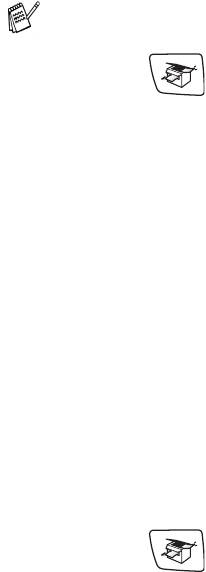
Выбор формата бумаги
Если формат используемой бумаги отличается от A4,
потребуется изменить настройку формата бумаги.
Копировать можно на бумагу формата Letter, Legal, A4, A5 или
на фотобумагу (10 x 15 см).
1
Нажмите (Copy), зеленая подсветка этой кнопки
загорится.
2
Загрузите документ.
3
С помощью цифровой клавиатуры введите нужное
количество экземпляров (до 99).
4
Нажмите Copy Options и кнопками ▲ или ▼ выберите
Paper Size (Формат бумаги).
Нажмите кнопку
Menu/Set.
5
Кнопками ▲ или ▼ выберите формат используемой бумаги
(Letter, Legal, A4, A5 или 10(W) x 15(H)cm).
Нажмите кнопку
Menu/Set.
6
Нажмите Mono Start или Colour Start.
Настройка яркости
Яркость регулируется для изготовления более темных или
более светлых копий.
1
Нажмите (Copy), зеленая подсветка этой кнопки
загорится.
2
Загрузите документ.
3
С помощью цифровой клавиатуры введите нужное
количество экземпляров (до 99).
4
Нажмите Copy Options и кнопками ▲ или ▼ выберите
Brightness (Яркость).
Нажмите кнопку
Menu/Set.
5
Для получения более светлой копии нажмите ▲.
—ИЛИ—
Для получения более темной копии нажмите ▼.
Нажмите кнопку
Menu/Set.
6
Нажмите Mono Start или Colour Start.
КОПИРОВАНИЕ 8 - 8

Сортировка копий с использованием АПД
(только MFC-425CN)
Готовые копии устройство может сортировать. Страницы будут
укладываться в стопки в порядке 3-2-1, 3-2-1, 3-2-1, и т. д.
1
Нажмите (Copy), зеленая подсветка этой кнопки
загорится.
2
Загрузите документ.
3
С помощью цифровой клавиатуры введите нужное
количество экземпляров (до 99).
4
Нажмите Copy Options и кнопками ▲ или ▼ выберите
Stack/Sort (Складывать/ сортировать).
Нажмите кнопку
Menu/Set.
5
Кнопками ▲ или ▼ выберите Sort (Сортировка).
Нажмите кнопку
Menu/Set.
6
Нажмите Mono Start или Colour Start.
8 - 9 КОПИРОВАНИЕ
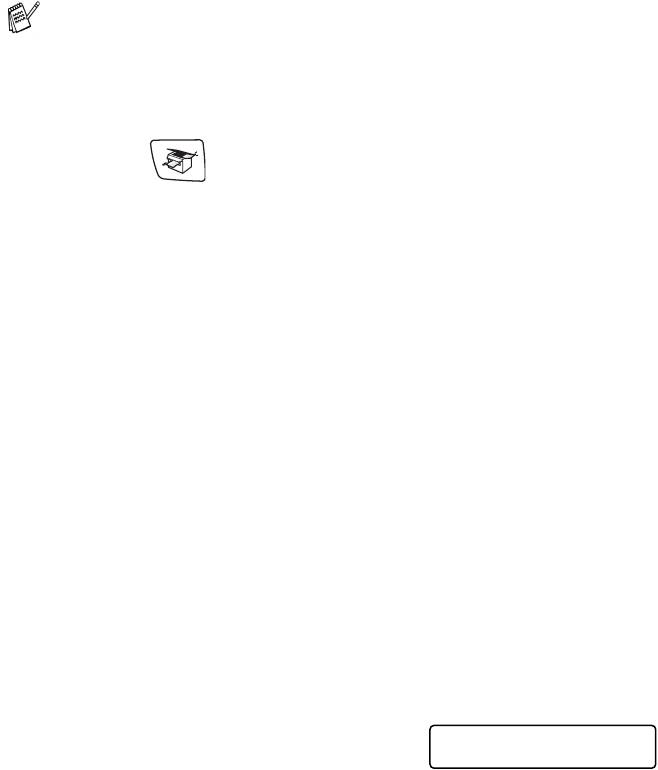
Изготовление копий "N in 1" (N в 1) или плаката
(макет страницы) (только MFC-425CN)
Используя функцию копирования "N in 1"
(N в 1)
, можно сократить
количество листов для копий. Эта функция позволяет копировать
две или четыре страницы на одну и снижает расход бумаги. Кроме
того, возможно создание плаката. При использовании функции
плаката устройство делит оригинал на части и делает увеличенные
копии этих частей, после чего из копий можно сложить плакат. Для
изготовления плаката
копируйте со стекла сканера.
■ Убедитесь, что задан формат бумаги A4.
■ Функция копирования "N in 1" (N в 1) используется
только при масштабе копий 100 %.
■ (P) = Portrait (книжная ориентация), а (L) = Landscape
(альбомная ориентация).
1
Нажмите (Copy), зеленая подсветка этой кнопки
загорится.
2
Загрузите документ.
3
С помощью цифровой клавиатуры введите нужное
количество экземпляров (до 99).
4
Нажмите Copy Options и кнопками ▲ или ▼ выберите Page
Layout (Макет страницы) .
Нажмите кнопку
Menu/Set.
5
Кнопками ▲ или ▼ выберите 2 in 1 (P) (2 в 1 (Книжная)),
2 in 1 (L) (2 в 1 (Альбомная)), 4 in 1 (P) (4 в 1 (Книжная)),
4 in 1 (L) (2 в 1 (Альбомная)), Poster(3 x 3).
Нажмите кнопку
Menu/Set.
6
Нажмите Mono Start или Colour Start (только для одной
копии) для сканирования документа.
7
Если Вы изготавливаете плакат
или загрузили документ в АПД,
устройство сканирует страницу и
начинает печатать.
Если Вы используете стекло сканера:
8
После сканирования страницы
дисплей показывает:
Next Page?
Для сканирования следующей
1.Yes 2.No
страницы нажмите
1.
КОПИРОВАНИЕ 8 - 10
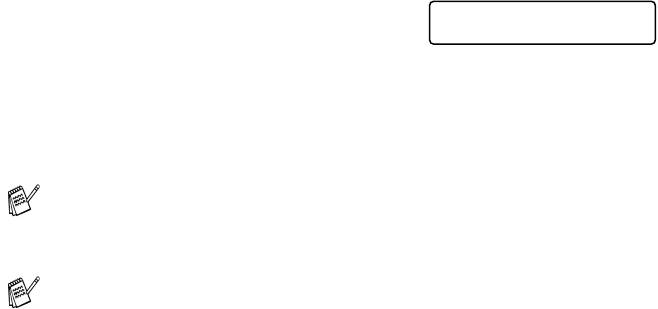
9
Положите на стекло сканера
Set Next Page
следующую страницу.
Then Press Set
Нажмите кнопку
Menu/Set.
Повторите пункты 8 и 9 для каждой страницы макета.
10
После сканирования всех страниц документа
нажмите
2, чтобы закончить операцию.
Если для копирования в режиме "N in 1" (N в 1) выбран тип
бумаги Glossy (Глянцевая), устройство отпечатает копии
как на обычной бумаге.
■ При цветном копировании функция "N in 1" (N в 1) не
активна.
■ При изготовлении плаката больше одной копии сделать
нельзя.
8 - 11 КОПИРОВАНИЕ
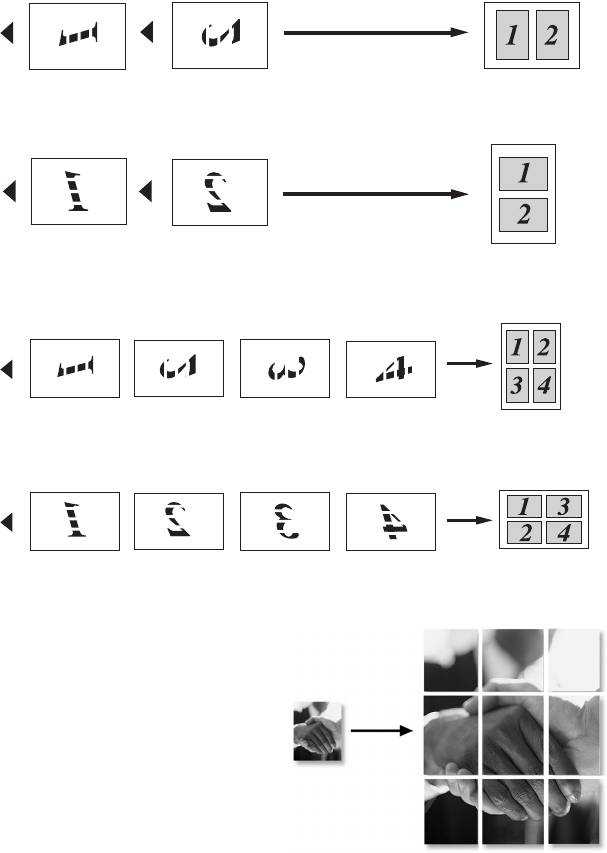
Каждую страницу кладите лицевой стороной вниз в
показанном направлении и порядке.
2 in 1 (P) (2 в 1 (Книжная))
2 in 1 (L) (2 в 1 (Альбомная))
4 in 1 (P) (4 в 1 (Книжная))
4 in 1 (L) (4 в 1 (Альбомная))
Poster (3X3)
Для фотографии можно
изготовить копию
плакатного формата.
КОПИРОВАНИЕ 8 - 12
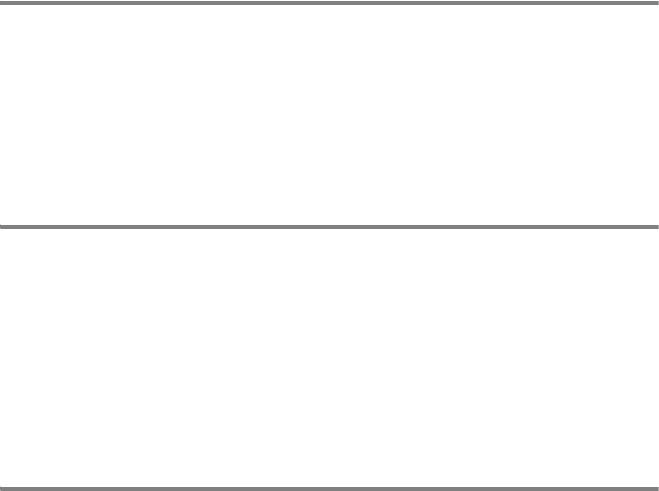
Изменение настроек копирования
по умолчанию
Наиболее часто используемые настройки копирования можно
сохранить как настройки по умолчанию. Эти настройки
сохраняются до их повторного изменения.
Выбор между скоростью и качеством
копирования
1
Нажмите Menu/Set, 3, 1.
2
Кнопками ▲ или ▼ выберите Normal(Нормально) , Best
(Лучшее) или Fast (Быстро) .
Нажмите кнопку
Menu/Set.
3
Нажмите кнопку Stop/Exit.
Настройка яркости
1
Нажмите Menu/Set, 3, 2.
2
Для получения более светлой копии нажмите ▲.
—ИЛИ—
Для получения более темной копии нажмите
▼.
Нажмите кнопку
Menu/Set.
3
Нажмите кнопку Stop/Exit.
Настройка контрастности
Изменение контрастности используется для получения более
резкого и четкого изображения.
1
Нажмите Menu/Set, 3, 3.
2
Для увеличения контрастности нажмите кнопку ▲.
—ИЛИ—
Для уменьшения контрастности нажмите кнопку
▼.
Нажмите кнопку
Menu/Set.
3
Нажмите кнопку Stop/Exit.
8 - 13 КОПИРОВАНИЕ






